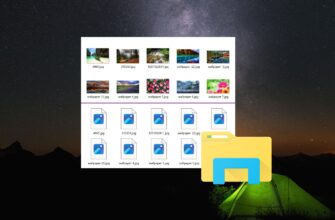In diesem Artikel werden die Schritte beschrieben, mit denen Sie den Thumbnail-Cache in Windows 10 löschen (zurücksetzen) können.
Das Betriebssystem Windows 10 speichert Kopien von Miniaturansichten aller Bilder, Videodateien und Dokumente im Cache, damit sie beim Öffnen eines Ordners schnell angezeigt werden können, anstatt jedes Mal manuell geladen zu werden.
Manchmal kann dieser Cache beschädigt werden, was zu falscher oder verzerrter Darstellung von Miniaturansichten führt. In solchen Fällen sollte der Thumbnail-Cache gelöscht werden, damit er automatisch bei Bedarf neu erstellt wird.
Der Thumbnail-Cache besteht aus einer Gruppe von Dateien mit dem Namen thumbcache und der Erweiterung .db, die sich im versteckten Verzeichnis befinden:
%LocalAppData%\Microsoft\Windows\Explorer
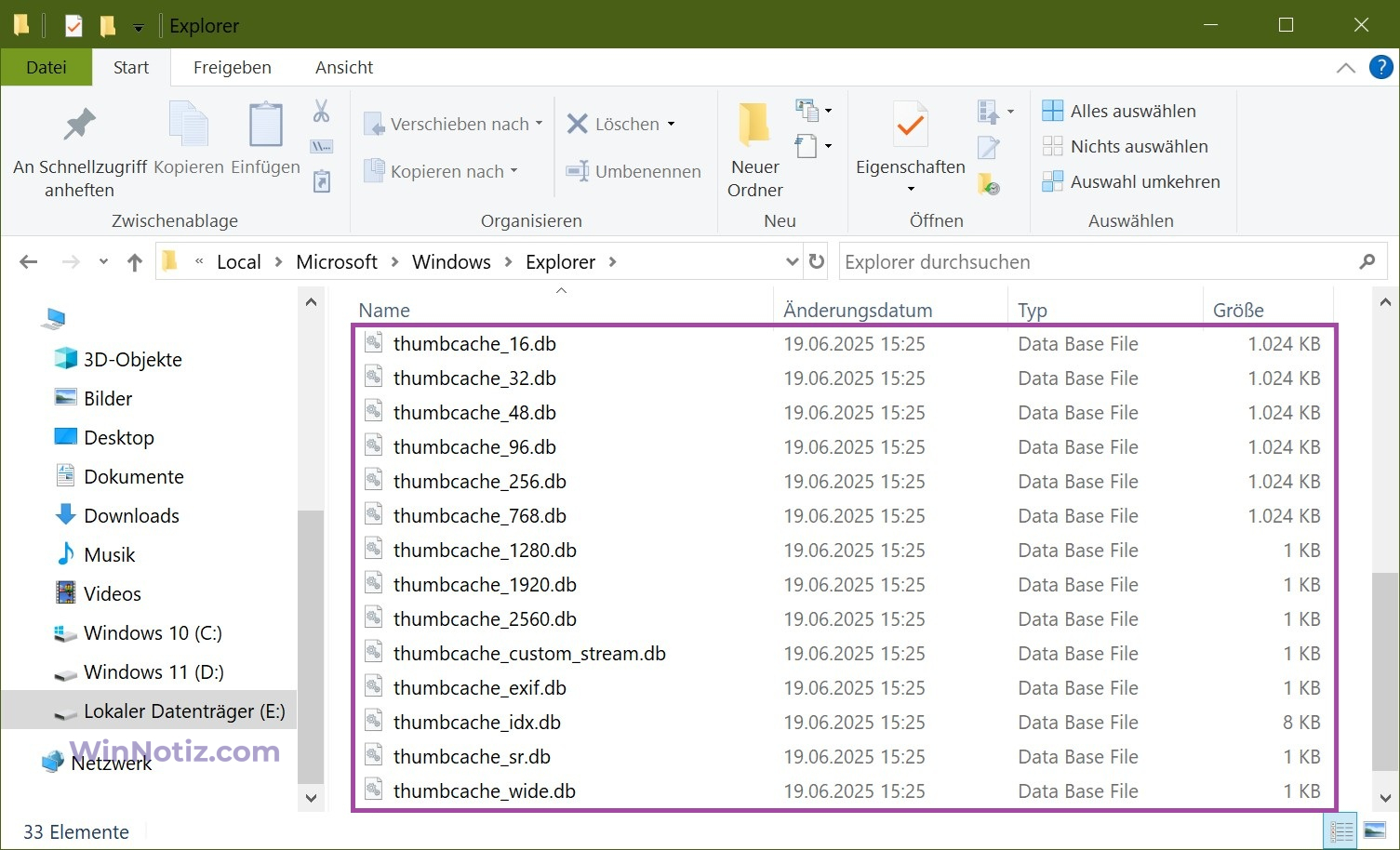
Wie man den Thumbnail-Cache über die Eingabeaufforderung löscht
Um den Thumbnail-Cache zu löschen (zurückzusetzen), müssen alle thumbcache-Dateien entfernt werden. Zuvor sollte jedoch der Windows-Explorer beendet werden, da dieser den Zugriff auf diese Dateien blockieren kann.
Starten Sie die Eingabeaufforderung mit Administratorrechten und führen Sie nacheinander die folgenden Befehle aus:
taskkill /IM explorer.exe /F
DEL /F /S /Q /A %LocalAppData%\\Microsoft\\Windows\\Explorer\\thumbcache_*.db
start explorer.exe
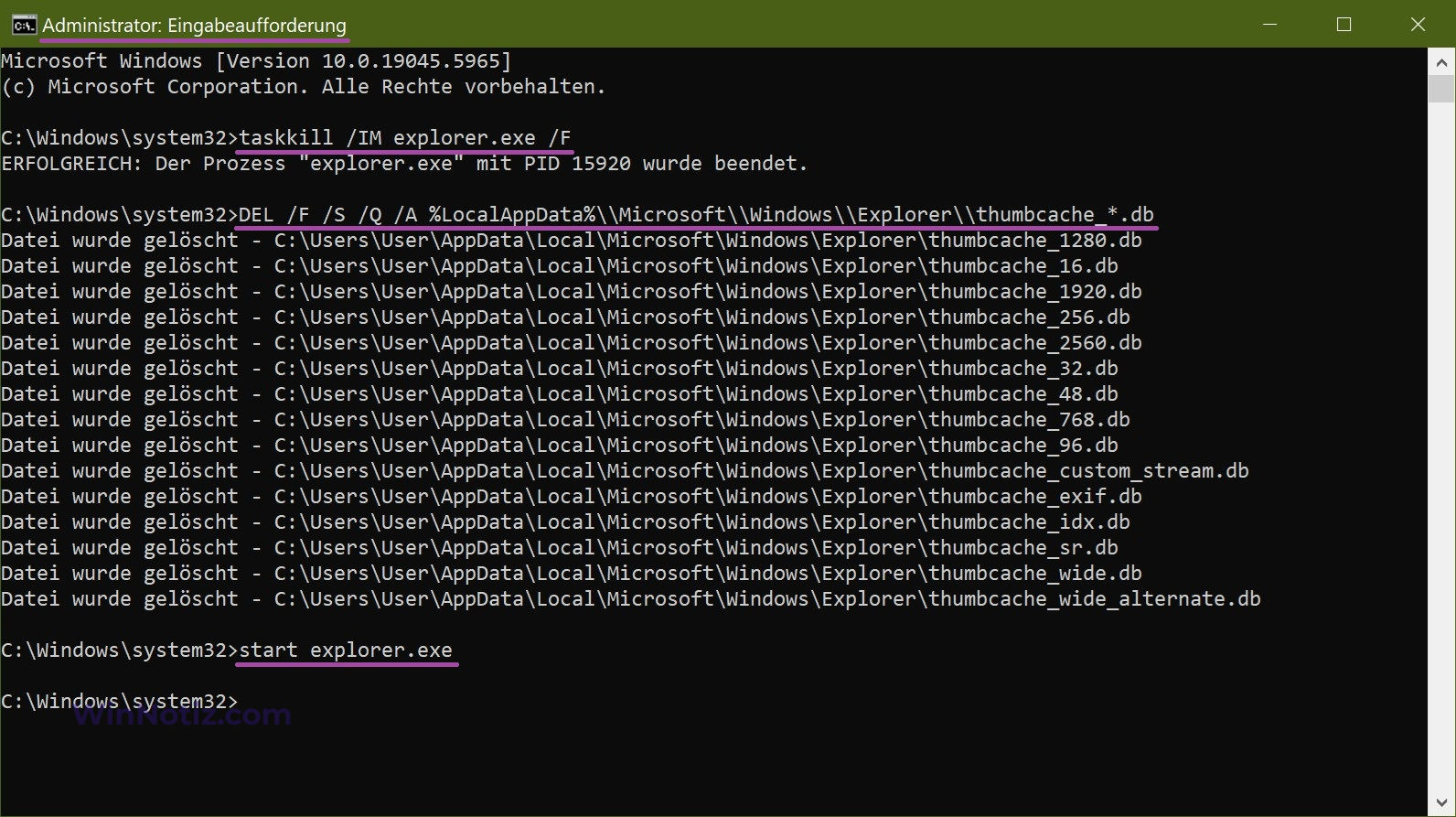
Der erste Befehl beendet den Windows-Explorer. Der zweite Befehl löscht alle thumbcache-Dateien. Der letzte Befehl startet den Windows-Explorer erneut.
So löschen Sie den Thumbnail-Cache mit dem Tool „Datenträgerbereinigung“
Um den Thumbnail-Cache mithilfe des Tools „Datenträgerbereinigung“ zu löschen, drücken Sie die Tastenkombination Win + R, geben Sie im Ausführen-Fenster cleanmgr ein und drücken Sie die Eingabetaste.
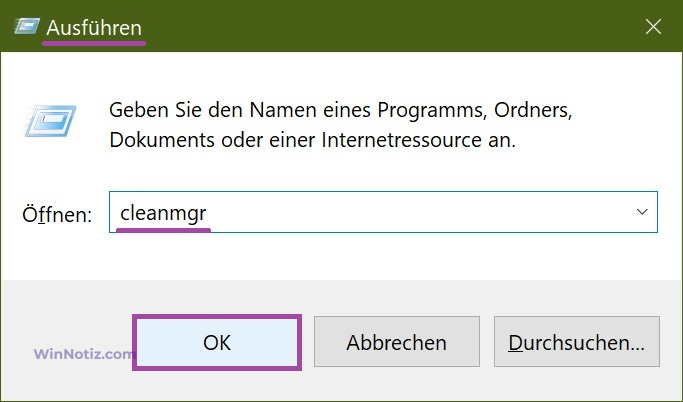
Im daraufhin geöffneten Fenster wählen Sie das Laufwerk aus, auf dem das Betriebssystem installiert ist (normalerweise Laufwerk C), und klicken Sie auf OK.
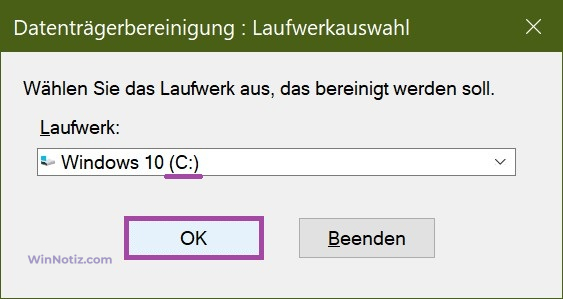
Aktivieren Sie anschließend nur das Kontrollkästchen Miniaturansichten (deaktivieren Sie alle anderen) und klicken Sie auf OK.
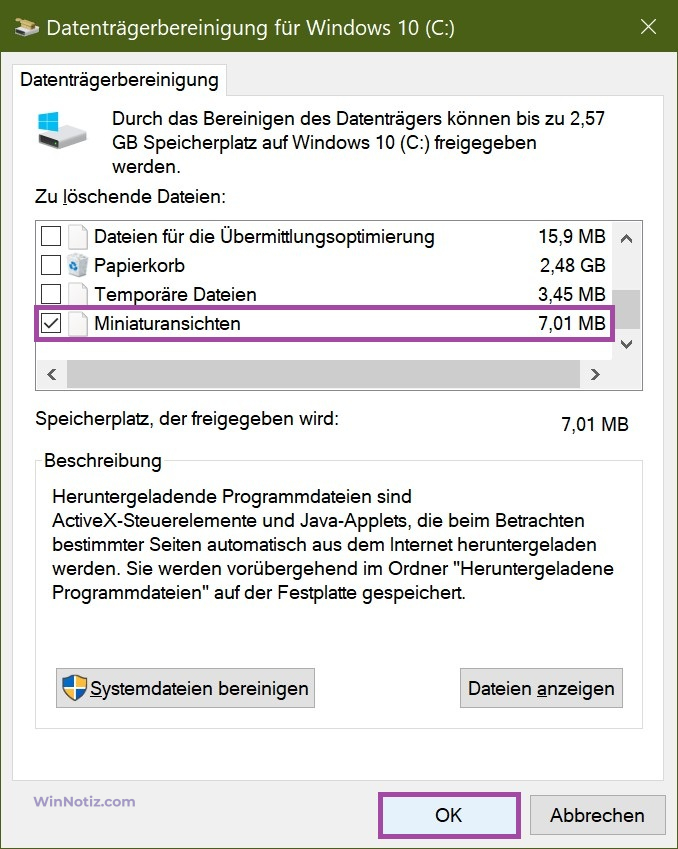
Bestätigen Sie das Löschen, indem Sie auf Dateien löschen klicken.
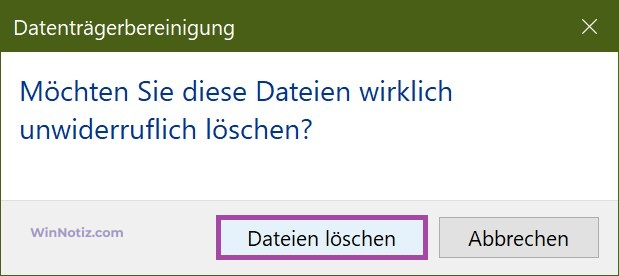
Danach wird der Bereinigungsvorgang gestartet.
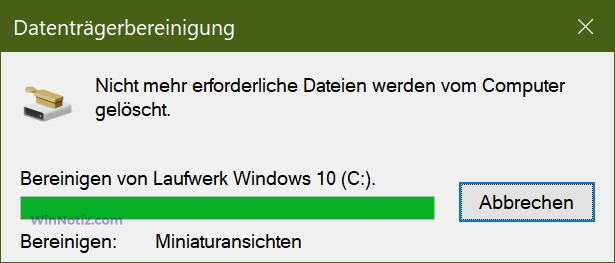
Nach Abschluss der Bereinigung starten Sie den Computer neu.